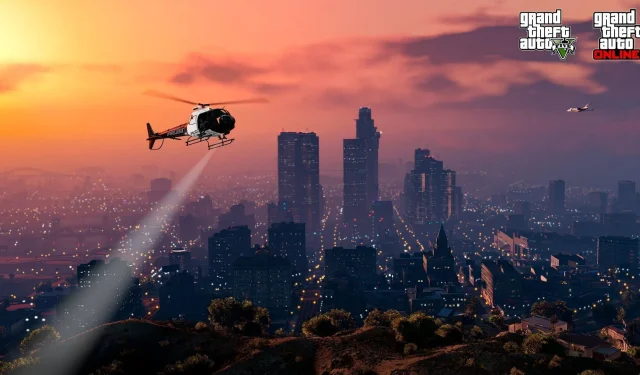
2025 年 3 月 4 日,Rockstar Games 推出了備受期待的 PC 版 GTA 5 增強版。擁有 PC 原版的玩家可以免費升級到此新版本,而新玩家可以透過 Steam、Epic Games Launcher 或 Rockstar Games Launcher 等平台購買。儘管人們對該遊戲的發布及其新功能感到興奮,但一些用戶在嘗試啟動遊戲時遇到了困難。
這些啟動問題有多種潛在原因,因此需要有效的故障排除方法。本文概述了在 PC 上執行 GTA 5 Enhanced 時遇到問題的玩家的幾種建議解決方案。
解決 GTA 5 增強版啟動問題
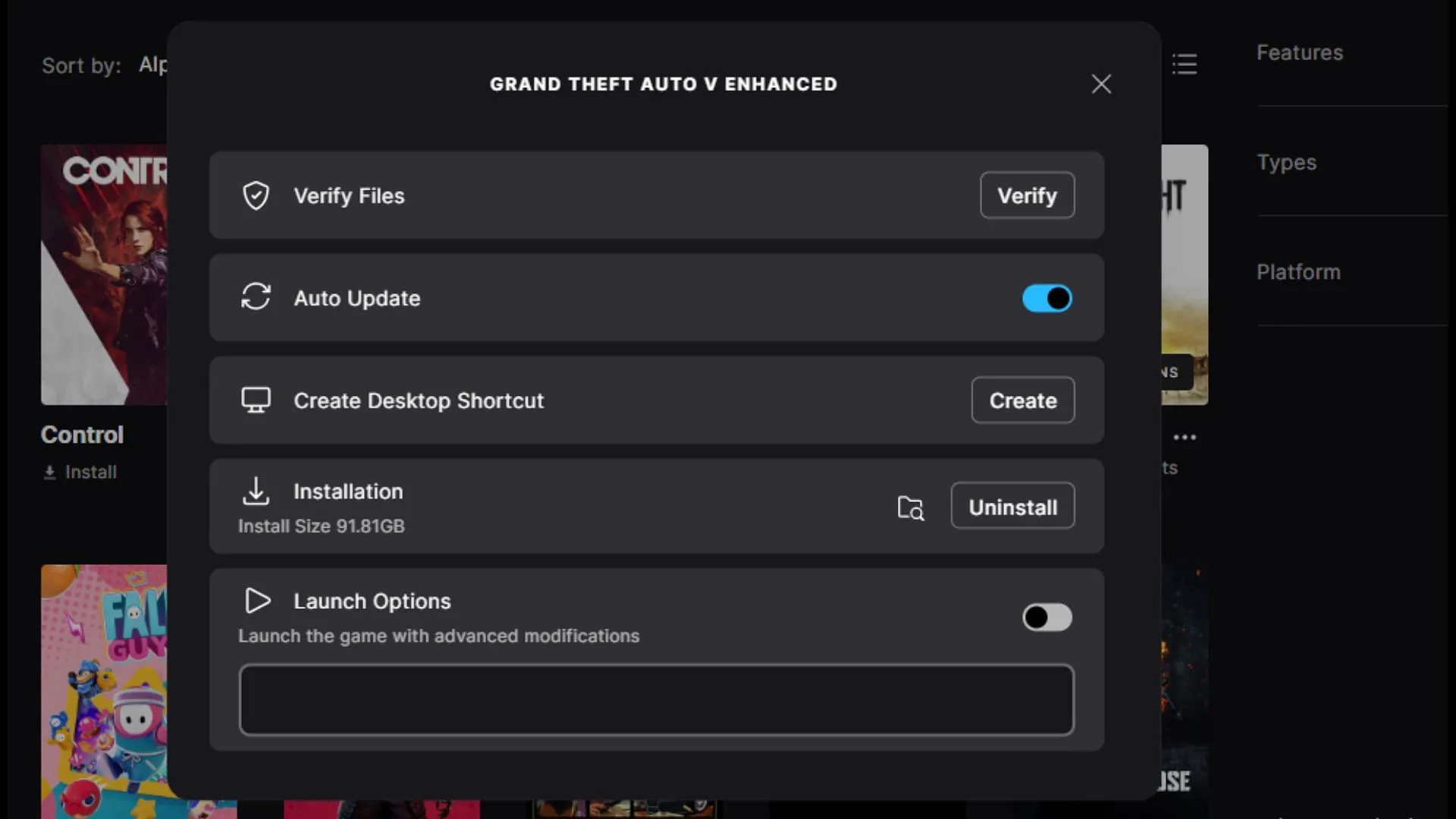
導致 GTA 5 Enhanced 無法啟動的常見問題是遊戲檔案損壞。為了解決這個問題,玩家有兩個主要選擇:重新安裝遊戲或驗證遊戲檔案的完整性。針對每個平台,請執行以下步驟:
驗證遊戲檔案的步驟
1. Steam
- 步驟 1:啟動 Steam 並導航到您的庫。
- 第 2 步:右鍵點擊“Grand Theft Auto V Enhanced”。
- 步驟3:選擇“屬性”。
- 步驟4:轉到「已安裝的檔案」標籤。
- 第五步:點選「驗證遊戲檔案的完整性」。
2. Epic Games 啟動器
- 步驟 1:開啟 Epic Games Launcher 並進入您的庫。
- 步驟 2:點擊 Grand Theft Auto V Enhanced 下方的三個點選單。
- 步驟3:選擇“管理”。
- 步驟4:點選「驗證」。
3. Rockstar Games Launcher
- 步驟 1:開啟 Rockstar Games Launcher 並導覽至「設定」。
- 步驟 2:在「我已安裝的遊戲」部分中找到 Grand Theft Auto V Enhanced。
- 步驟3:點選「驗證完整性」。
驗證遊戲檔案後,嘗試再次啟動俠盜獵車手 5 增強版。如果問題仍然存在,請考慮暫時停用任何活動的防毒軟體。該軟體偶爾會與遊戲啟動過程發生衝突。此外,您可能想要將遊戲新增至 Windows Defender 的排除清單。
如果您已經安裝了原始 GTA 5 的模組,也請務必將其刪除,因為增強版與舊版獨立運行,使用舊模組可能會出現相容性問題。
更新驅動程式和系統
另一個潛在的解決方案是確保 Windows 作業系統和顯示卡驅動程式都已完全更新:
- 步驟 1:導覽至 Windows 設定中的「更新與安全性」。
- 第 2 步:按一下「檢查更新」。
對於圖形驅動程序,請利用 Nvidia 或 AMD 提供的相應應用程式來檢查適合您硬體的最新更新。
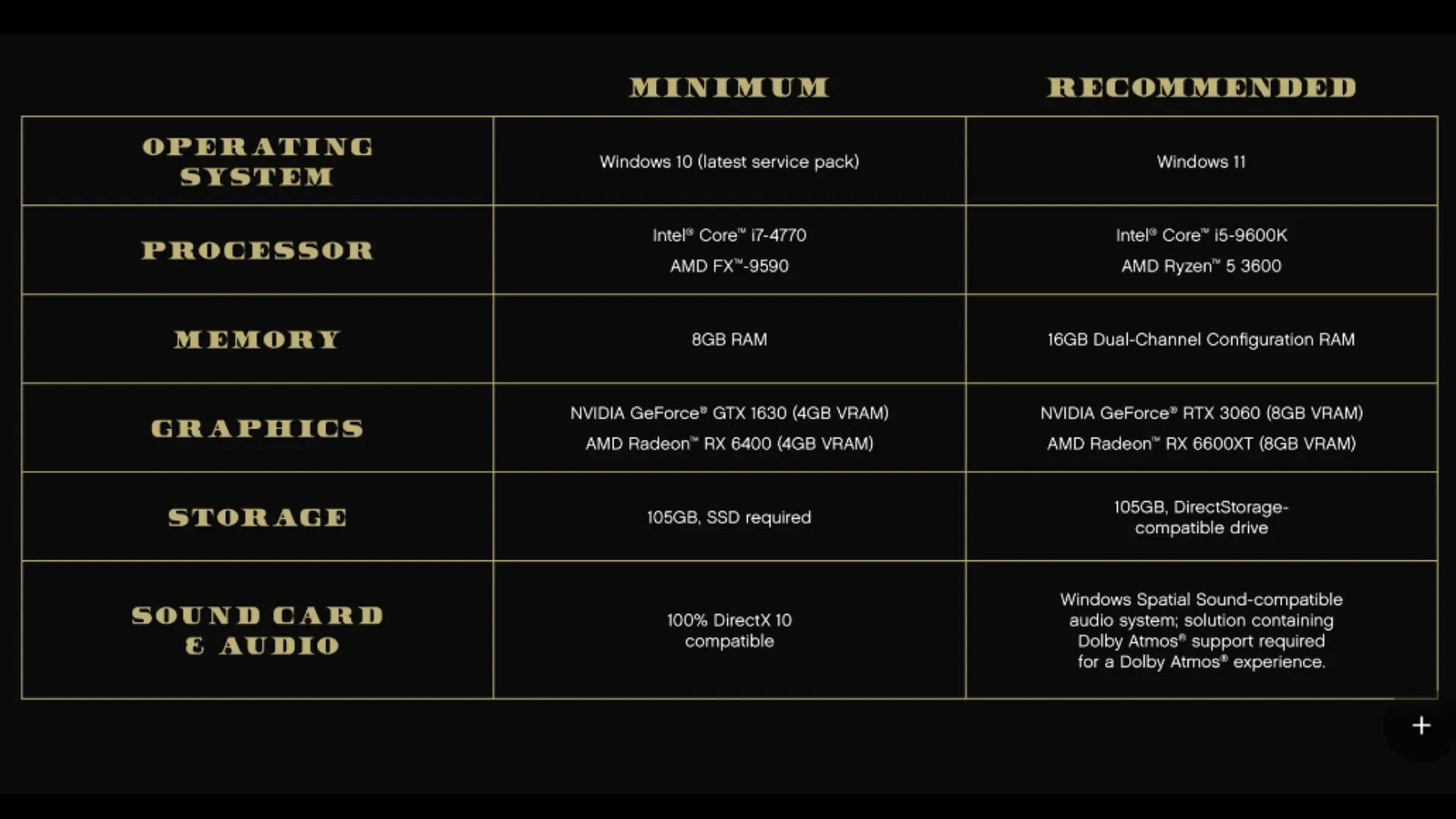
最後,確保您的電腦符合俠盜獵車手 5 增強版的系統需求。硬體規格不足也會妨礙遊戲正常啟動。
如需進一步協助,請造訪來源頁面以取得詳細的故障排除指引。




發佈留言 ▼